De precieze uitsnede van afbeeldingen kan cruciaal zijn voor de beeldcompositie en de visuele impact. Soms moet je snel beslissingen nemen over waar het hoofdonderwerp moet worden geplaatst, en het bijsnijden-gereedschap in Affinity Photo is een perfect hulpmiddel daarvoor. In deze handleiding leer je hoe je het bijsnijden-gereedschap effectief gebruikt om je foto's aan te passen aan jouw wensen.
Belangrijkste inzichten
- Het bijsnijden-gereedschap maakt het mogelijk om beeldgebieden te verwijderen en de beeldverhouding te regelen.
- Pixel worden niet definitief verwijderd, maar blijven aanpasbaar, wat een niet-destructieve bewerking mogelijk maakt.
- Je kunt aangepaste beeldverhoudingen opslaan voor snel toegang voor toekomstige projecten.
Stapsgewijze handleiding
1. Bijsnijden-gereedschap selecteren
Om te beginnen met het bijsnijden, moet je het bijsnijden-gereedschap selecteren. Dit kan entweder via het bijbehorende pictogram in de werkbalk of door op de toets “C” op je toetsenbord te drukken. Hierdoor verandert de contextbalk en verschijnt er een overlay, vergelijkbaar met een transformatieframe.
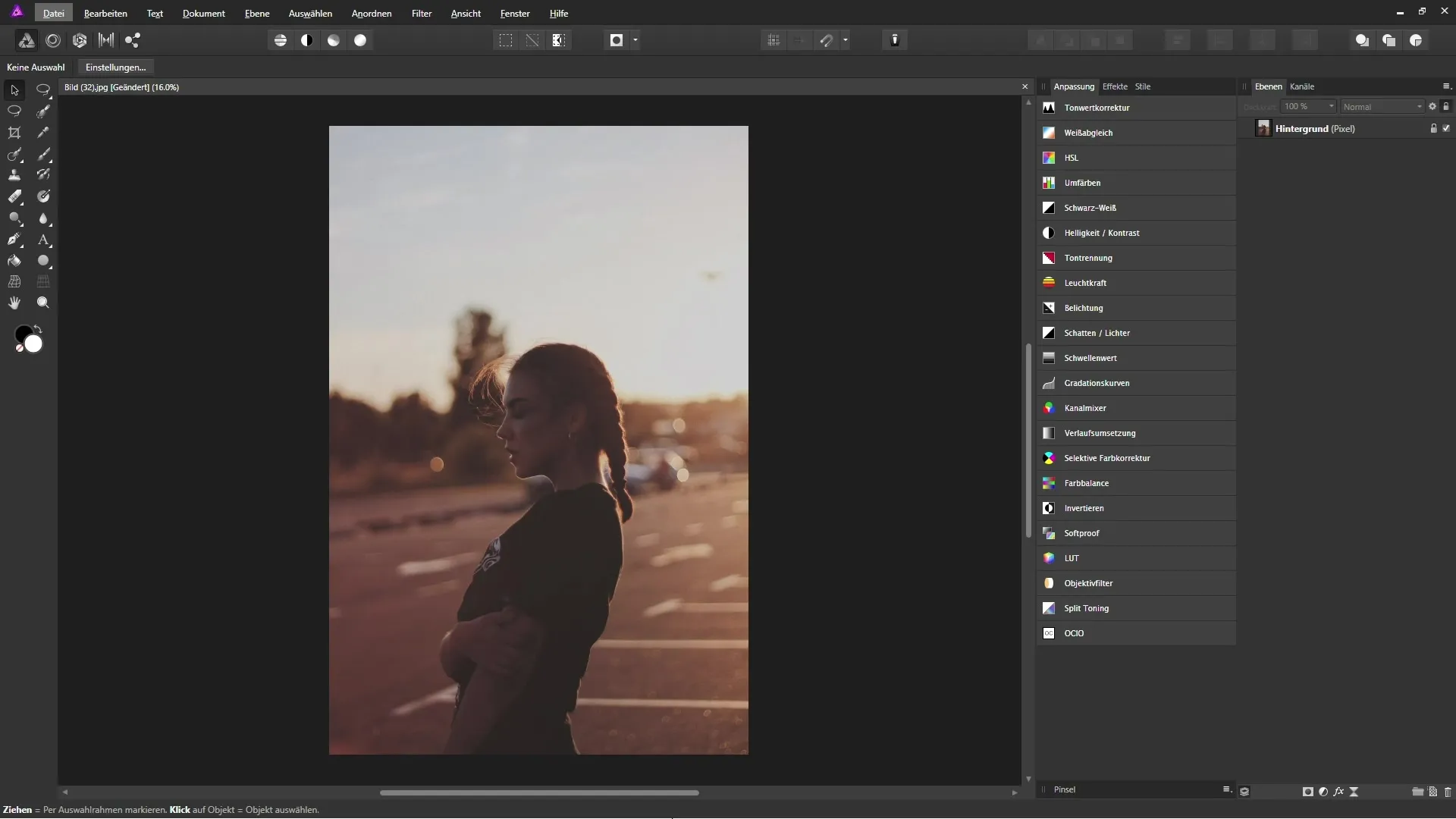
2. Afbeelding bijsnijden
Zodra je het bijsnijden-gereedschap hebt geactiveerd, zie je een kader om je afbeelding. Je kunt de hoeken of zijkanten van dit kader aanpassen om het gewenste afbeeldingsformaat te kiezen. Als je op een van de handgrepen klikt en sleept, kun je de uitsnede vrij kiezen.
3. Bijsnijden in originele verhouding
Om een originele beeldverhouding te behouden, verander je de modus in de contextbalk van “oneindig” naar “originele verhouding”. Dit zorgt ervoor dat bij het aanpassen van de grootte de verhouding van het origineel niet wordt gewijzigd.
4. Aanpassen van de uitsnede
Nu kun je de uitsnede volledig naar wens aanpassen. Klik en sleep aan de handgreep om het gewenste beeldgebied te focussen. Zorg ervoor dat de hoofdinhoud van je afbeelding in de overlappende gebieden van het raster ligt om de visuele balans te waarborgen.
5. Aanpassingen toepassen
Als je tevreden bent met je uitsnede, klik je op “Toepassen”. Hierdoor wordt het geselecteerde gebied bijgesneden en worden de niet benodigde pixels afgesneden. Op dit moment is het belangrijk op te merken dat pixelinformatie niet daadwerkelijk wordt verwijderd, maar verborgen blijft in de afgesneden gebieden.
6. Aangepaste verhoudingen opslaan
Als je vaak met een bepaalde beeldverhouding werkt, kun je deze ook opslaan. Klik op het gebied “Aangepaste verhouding” en voer de juiste afmetingen in. Het opslaan als preset stelt je in staat om snel toegang te krijgen voor toekomstige projecten.
7. Absolute afmetingen vaststellen
Voor precieze bijsnedes kun je ook absolute afmetingen exact instellen. Kies de gewenste eenheden en geef de exacte afmetingen op om ervoor te zorgen dat je uitsnede volgens jouw specificaties plaatsvindt.
8. Afbeelding rechtzetten
Als je afbeelding scheef is, kun je het bijsnijden-gereedschap gebruiken om deze recht te zetten. Plaats je cursor op de rechte lijn langs de horizon en sleep om de helling te corrigeren. Hierdoor wordt de afbeelding automatisch aangepast en verminder je lelijke transparanties.
9. Afbeelding draaien
Het bijsnijden-gereedschap maakt ook eenvoudig draaien van je afbeelding mogelijk. Beweeg de muis buiten het kader totdat de cursor een dubbele pijl symbool weergeeft. Houd de muisknop ingedrukt en draai de afbeelding naar de gewenste positie.
10. Gebruik van overlays
Om je te helpen bij het bijsnijden, kun je verschillende overlays activeren, zoals het derderaster of de gulden snede. Dit helpt je om de compositie te verbeteren en de kijkrichting in de afbeelding te sturen.
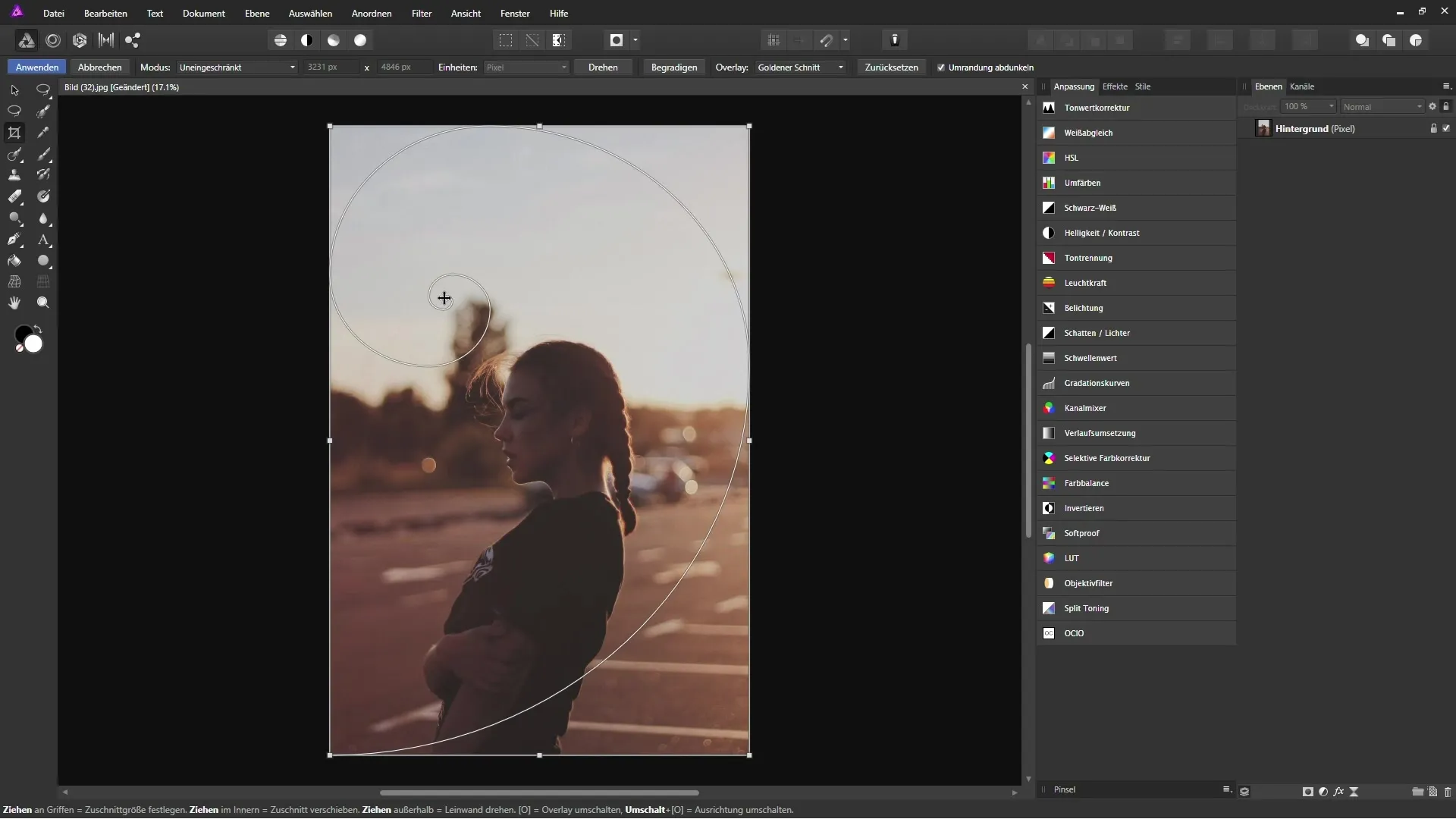
Samenvatting – Bijsnijden met het bijsnijden-gereedschap in Affinity Photo
Het bijsnijden-gereedschap in Affinity Photo biedt je veel mogelijkheden om je afbeeldingen nauwkeurig en effectief te bewerken. Je kunt de grootte en vorm van je beelden aanpassen zonder verlies van beeldinformatie en je compositie ondersteunen met creatieve overlays. Door vaak gebruikte beeldverhoudingen op te slaan, wordt je workflow aanzienlijk versneld.
Veelgestelde vragen
Wat is het bijsnijden-gereedschap in Affinity Photo?Het bijsnijden-gereedschap stelt je in staat om ongewenste beeldgebieden te verwijderen en de beeldverhouding aan te passen.
Hoe kan ik de grootte van het bijsnijdkader aanpassen?Je kunt de hoeken en zijkanten van het kader slepen om de gewenste uitsnede te kiezen.
Worden de beeldpixels bij het bijsnijden verwijderd?Nee, de beeldinformatie blijft ook na het bijsnijden behouden, maar is niet zichtbaar.
Kan ik aangepaste beeldverhoudingen opslaan?Ja, je kunt aangepaste verhoudingen opslaan om deze snel te selecteren in toekomstige projecten.
Hoe kan ik mijn afbeelding rechtzetten?Gebruik de rechtzetfunctie in het bijsnijden-gereedschap door een lijn langs de horizon te trekken.


